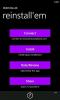So rooten Sie T-Mobile LG G-Slate Honeycomb Tablet unter Linux
 Das G-Slate ist das erste 4G-fähige Honeycomb-Tablet von T-Mobile und LG. Es ist das erste Tablet mit 3D-Funktionen, einschließlich der viel diskutierten 3D-Videoaufzeichnung. Ausgestattet mit einem Dual-Core-Nvidia Tegra 2-Prozessor verdient dieses Gerät definitiv Root-Zugriff, um das Tier in sich zu entfesseln. Rate mal? Der G-Slate wurde dank des XDA-Developers-Forummitglieds verwurzelt Chandon. Das Handbuch ist jedoch derzeit für Linux-Benutzer gedacht. Weitere Informationen zum Rooten Ihres G-Slate nach dem Sprung.
Das G-Slate ist das erste 4G-fähige Honeycomb-Tablet von T-Mobile und LG. Es ist das erste Tablet mit 3D-Funktionen, einschließlich der viel diskutierten 3D-Videoaufzeichnung. Ausgestattet mit einem Dual-Core-Nvidia Tegra 2-Prozessor verdient dieses Gerät definitiv Root-Zugriff, um das Tier in sich zu entfesseln. Rate mal? Der G-Slate wurde dank des XDA-Developers-Forummitglieds verwurzelt Chandon. Das Handbuch ist jedoch derzeit für Linux-Benutzer gedacht. Weitere Informationen zum Rooten Ihres G-Slate nach dem Sprung.
Der Grund dafür, dass diese Root-Methode Linux-spezifisch ist, ist die Notwendigkeit, ein ext4-Dateisystem bereitzustellen. Windows bietet keine Unterstützung für ext4 oder andere Linux-Dateisysteme, aber es gibt Möglichkeiten, dies zu umgehen. Wenn Sie eine kennen, können Sie es gerne versuchen Verwenden Sie dazu die Windows-Version der Tools beim ersten Download-Link. Versuchen Sie dies jedoch nur, wenn Sie wissen, was Sie sind tun. Für die Linux-Benutzer ist hier die Anleitung.
Haftungsausschluss: Bitte folgen Sie dieser Anleitung auf eigenes Risiko. AddictiveTips haftet nicht, wenn Ihr Gerät während des Vorgangs beschädigt oder zugemauert wird.
Bedarf:
- G-Slate Root Package
Anleitung:
- Laden Sie das G-Slate-Root-Paket herunter, extrahieren Sie den Inhalt und legen Sie ihn in Ihrem Ordner ~ / v909 ab.
- Starten Sie ein Terminalfenster und geben Sie diesen Befehl ein:
cd ~ / v909
- Schalten Sie Ihren G-Slate aus und verbinden Sie ihn über USB mit Ihrem Computer.
- Drücken Sie beide Lautstärketasten des Tablets und halten Sie die Ein- / Aus-Taste kurz gedrückt, während Sie sie gedrückt halten. Dadurch wird Ihr G-Slate in den APX-Modus versetzt. Machen Sie sich keine Sorgen, wenn das Tablet ausgeschaltet zu sein scheint.
- Geben Sie im Terminalfenster den folgenden Befehl ein:
lsusb
Wenn Sie eine Ausgabe ähnlich der von „0955: 7820 NVidia Corp.“ sehen, ist das Tablet im APX-Modus ordnungsgemäß angeschlossen.
- Geben Sie nun nacheinander die folgenden Befehle in das Terminalfenster ein:
./nvflash --bl bootloader.bin --getpartitiontable ptable.txt. ./nvflash -r --read 8 system-orig.img
Seien Sie geduldig, während der zweite Befehl 400 MB Daten kopiert.
- Geben Sie nach dem Kopieren der Daten die folgenden Befehle ein:
cp system-orig.img system.img. mkdir System. sudo mount -o loop system.img system. sudo cp su system / bin. sudo chmod 4755 system / bin / su. sudo cp Superuser.apk System / App. Umount-System. ./nvflash -r --download 8 system.img
- Warten Sie nun noch einmal geduldig, während die Daten wieder auf das Tablet kopiert werden. Geben Sie nach dem Kopieren diesen letzten Befehl in Terminal ein:
./nvflash -r –sync
- Starten Sie Ihr Tablet schließlich neu, indem Sie die Reset-Taste unter der SIM-Kartenabdeckung drücken.
Wenn Sie es richtig gemacht haben, sollten Sie das Betriebssystem mit Root-Zugriff starten. Bei Fragen zu den Anweisungen oder auf andere Weise wenden Sie sich an den Entwickler auf der Forenthread bei XDA-Entwicklern.
Suche
Kürzliche Posts
Neuinstallation: Sichern und Wiederherstellen gelöschter Apps in Ihrem WP7-Konto
Dies ist für Windows Phone 7-Benutzer möglicherweise nicht sehr häu...
Installieren Sie Android 2.2 Froyo CM6 ROM auf Sony Ericsson XPERIA X1
Sie sind Besitzer eines Sony Ericsson XPERIA X1. Ich bin ein eingef...
Infinite Painter: Vielleicht das beste Zeichenwerkzeug für Android
Wenn Sie sich ernsthaft mit Grafikdesign beschäftigen oder ein Gele...